

/简体中文/

/简体中文/

/简体中文/
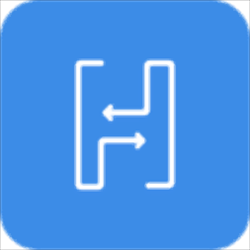
/简体中文/

/简体中文/

/简体中文/

/简体中文/
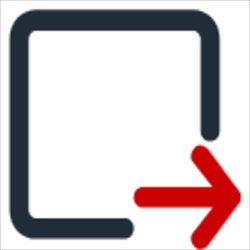
/简体中文/

/简体中文/

/简体中文/
 7-zip下载v18.03 简体中文美化版
7-zip下载v18.03 简体中文美化版 Bubble Math(泡泡数学)v1.0 电脑版
Bubble Math(泡泡数学)v1.0 电脑版 EditPad Pro(多功能文本编辑器)v7.65 中文版
EditPad Pro(多功能文本编辑器)v7.65 中文版 Easy Equation Solver(在线方程式计算器)v1.8 官方版
Easy Equation Solver(在线方程式计算器)v1.8 官方版 ScanTransfer(无线传输工具)v2018 官方版
ScanTransfer(无线传输工具)v2018 官方版 彗星QQ资源文件读取器v2.1 绿色免费版
彗星QQ资源文件读取器v2.1 绿色免费版 Flash Renamer(批量重命名软件)v6.9 官方版
Flash Renamer(批量重命名软件)v6.9 官方版 动书编辑器(motionbook)v2018 官方版
动书编辑器(motionbook)v2018 官方版 字由客户端v2.0.0.4 官方版
字由客户端v2.0.0.4 官方版 Notepad2书签版(Notepad2 Bookmark Edition)v5.1 官方版
Notepad2书签版(Notepad2 Bookmark Edition)v5.1 官方版 Jpeg to Pdf Converter
3000是一款非常专业且优秀的JPEG转PDF转换器,顾名思义,可帮助用户快速将JPEG文件转换为PDF文件,支持批量添加图片文件,集中显示在文件列表中,可统一进行管理,支持批量将这些图片文件进行转换,软件结构清晰明了,非常适合新手使用,拥有多个快捷按钮,使用起来非常方便,让图片文件的转换更加轻松,如果您想将需要的图片文件进行转换,只需勾选相应的图片即可,支持自定义设置PDF格式参数,以达到最佳的转换效果,欢迎有需要的用户下载体验
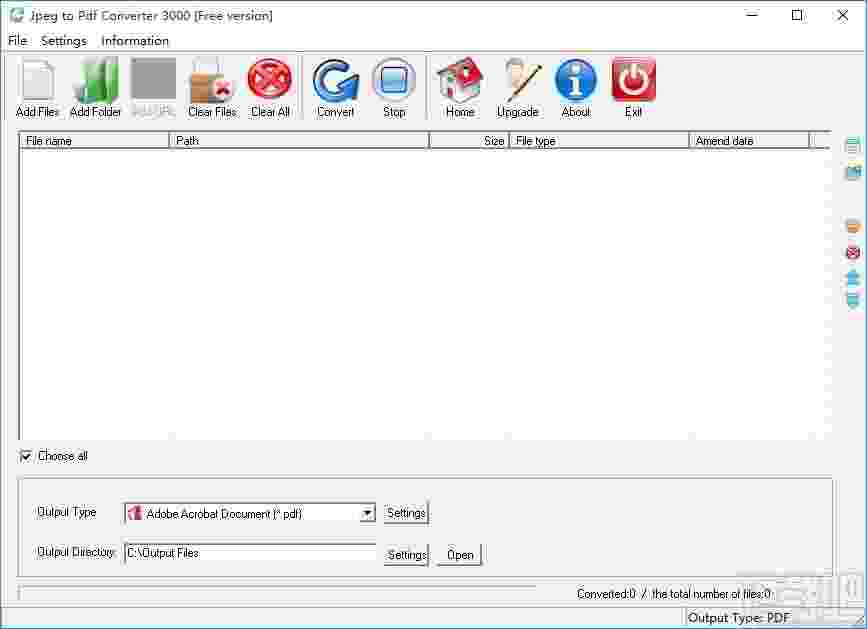
提供转换功能,可将JPEG文件转换为PDF文件
支持批量转换,可转换多个JPEG文件
文件添加后,可自动计算文件大小
软件功能专一,专门用于JPEG转PDF
可自定义设置转换参数,按照指定设置进行转换
可对图片添加水印,个性化制作水印效果
可设置水印字体,包括字体、字形以及大小
可设置水印的透明度,以指定的透明度进行显示
可设置水印的方向,将水印放在指定的位置
支持自由调整水印的大小,还可显示放大比例
简单的外观
Jpeg to Pdf Converter 3000是一个小型软件应用程序,专门用于帮助您使用批处理将JPG图像转换为PDF文件格式。可以将其安装在所有Windows版本上。
GUI看起来很直观,因此您无需花费大量时间来调整参数。您还可以依靠工具提示来查看有关程序功能的简短描述。
可以使用内置的浏览按钮或拖放支持在工作环境中导入JPG图像。另外,您可以添加整个文件夹的内容。
该工具将显示有关每个文件的信息,例如文件名,路径,大小,文件类型和上次修改日期。您可以从列表中删除选定的项目,也可以单击以清除整个工作区。此外,您可以通过上下移动项目来按一定顺序处理文件,并将包含文件的列表保存为LST文件格式,以便您可以在以后的项目中上载它。
图像转换设置
允许您使用批处理操作同时处理多个项目。另外,您可以将转换后的图像合并为一个PDF项,并通过设置所有者和用户密码,并允许多种功能(例如打印和复印,复制辅助工具的内容以及允许填写表单域)来配置加密设置。
您也可以在输出文档中插入文本和图像水印。可以根据位置,透明度和字体,字体样式,大小和颜色自定义文本。将照片(JPG,GIF,PNG,BMP)嵌入PDF文件时,您可以选择位置,调整透明度和设置缩放比例。
通过Jpeg to Pdf Converter 3000,您可以使输出文件名与原始文件名相同或指定用户定义的文件名,然后在过程结束时打开输出文件夹,然后选择保存目录。
测试表明,该应用程序可以快速执行任务,并提供非常好的输出质量。它消耗了相当数量的系统资源,因此不会影响计算机的整体性能。
考虑到所有因素,Jpeg to Pdf Converter 3000提供了一个简单的软件解决方案,可帮助您从图像中创建PDF文件,并且可以由菜鸟和专业人员进行配置。
1、打开软件,进入软件主界面,运行界面如下图所示
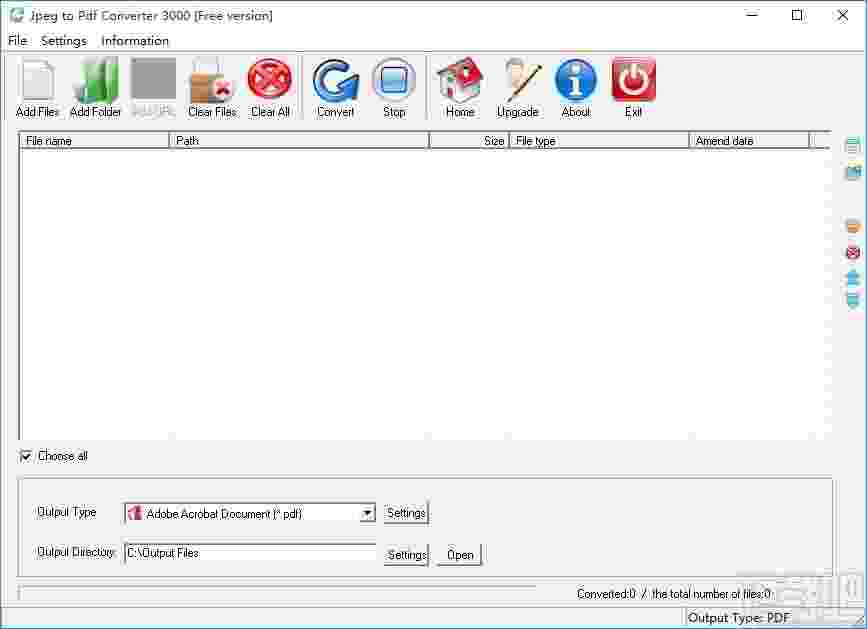
2、点击Add Files,弹出打开框,选择一个图片文件,然后点击打开
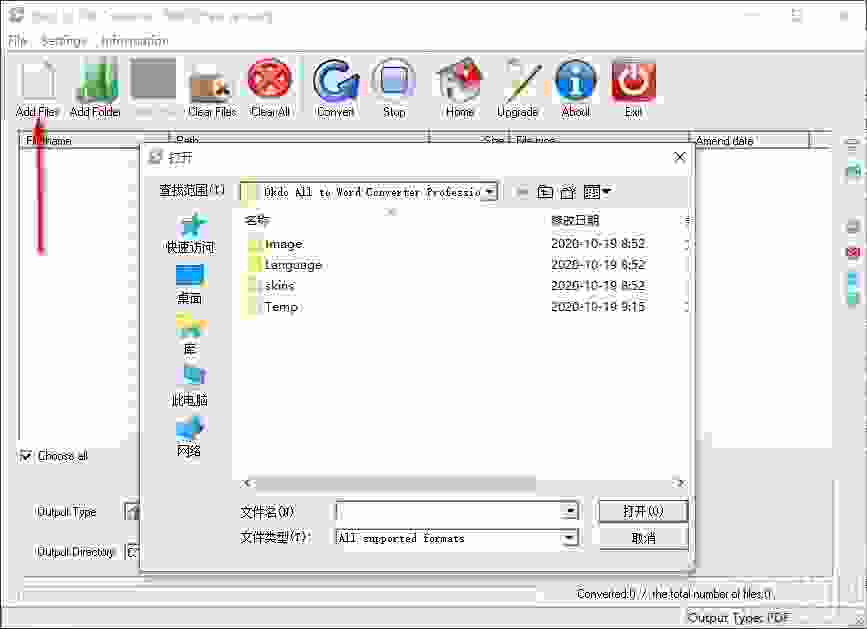
3、点击Add Folder,弹出浏览文件夹框,选择一个文件夹进行添加
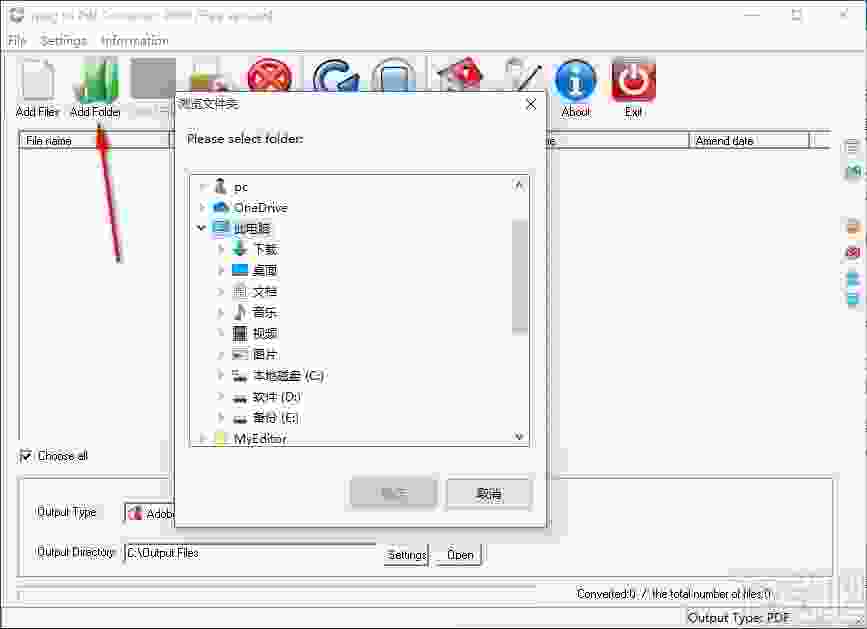
4、您可快速将选中的文件进行删除,也可直接清空列表文件

5、选择输出类型,点击下拉按钮,划出下拉选项,选择相应的输出类型

6、可对选择好的输出类型进行设置,如参数设定,根据需要进行选择
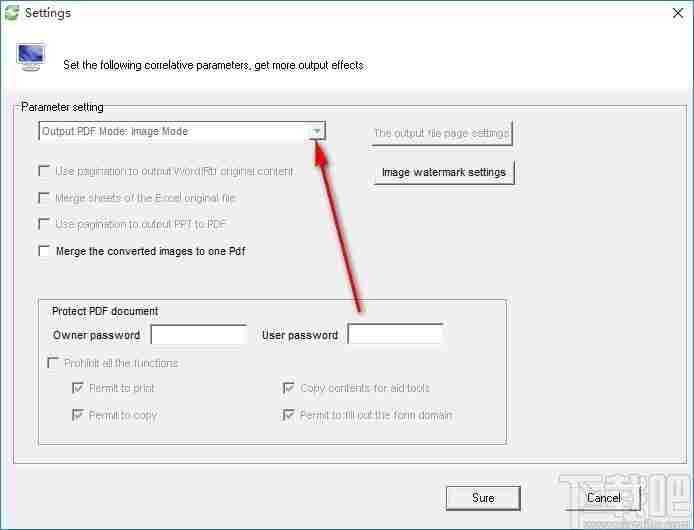
7、您可以保护PDF文件,设置所有者密码以及用户密码

8、您还可以选择添加限制,如禁止打印、禁止复制等
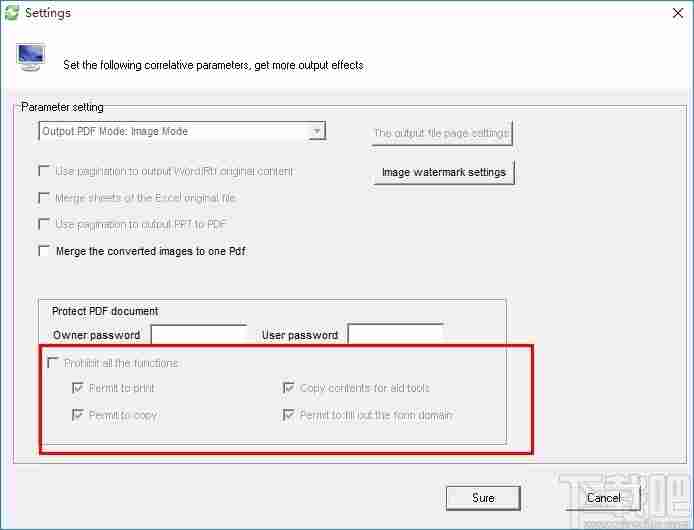
9、设置输出目录,弹出浏览文件夹框,选择一个文件夹,然后点击确定
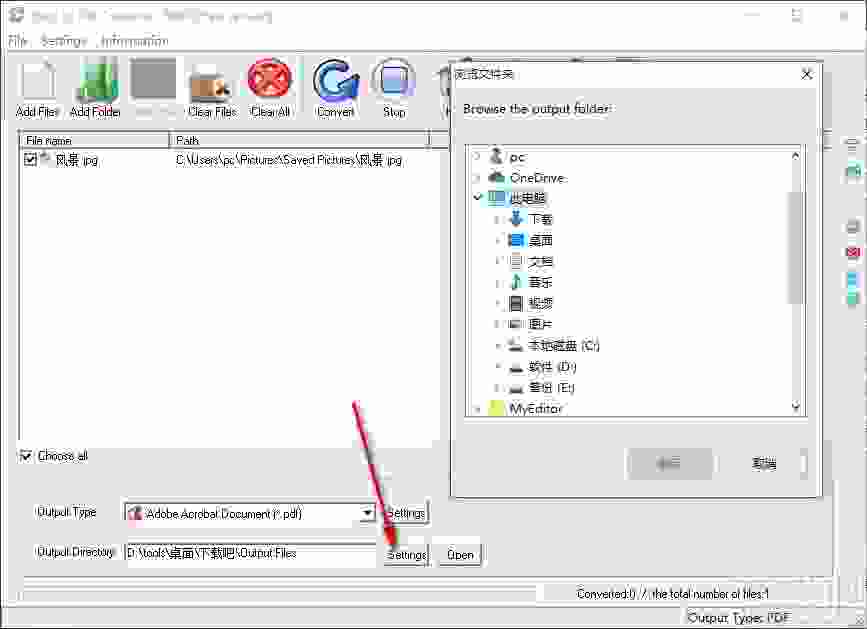
10、完成所有设置后,点击Convert,即可快速进行转换
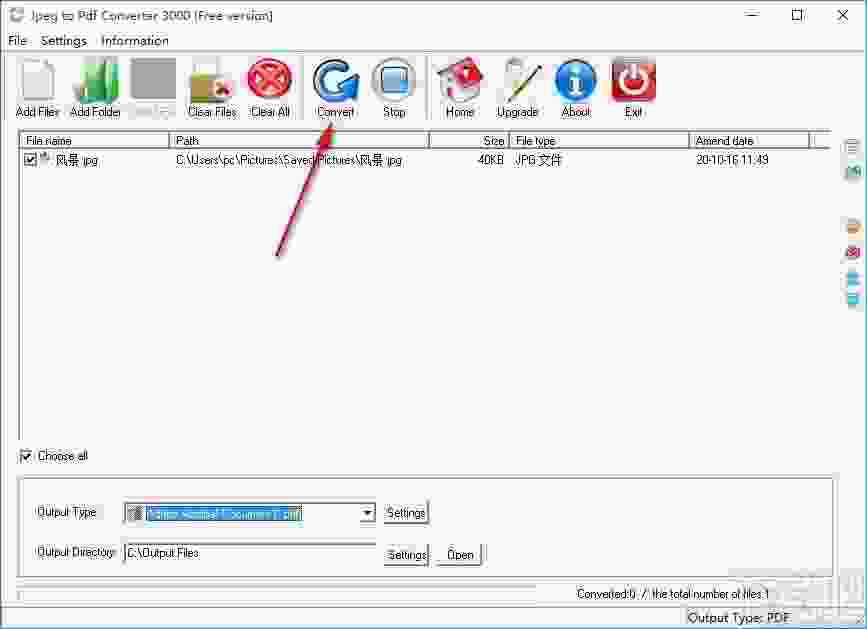
11、转换完成后,弹出信息提示框,显示转换已完成,点击OK即可
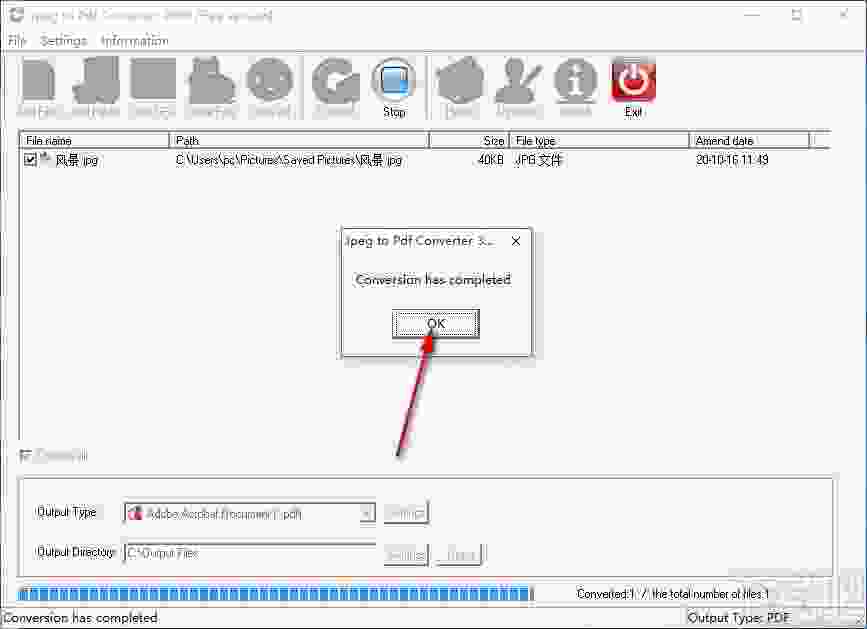
12、您可在之前设置的输出目录中查看转换后的文件

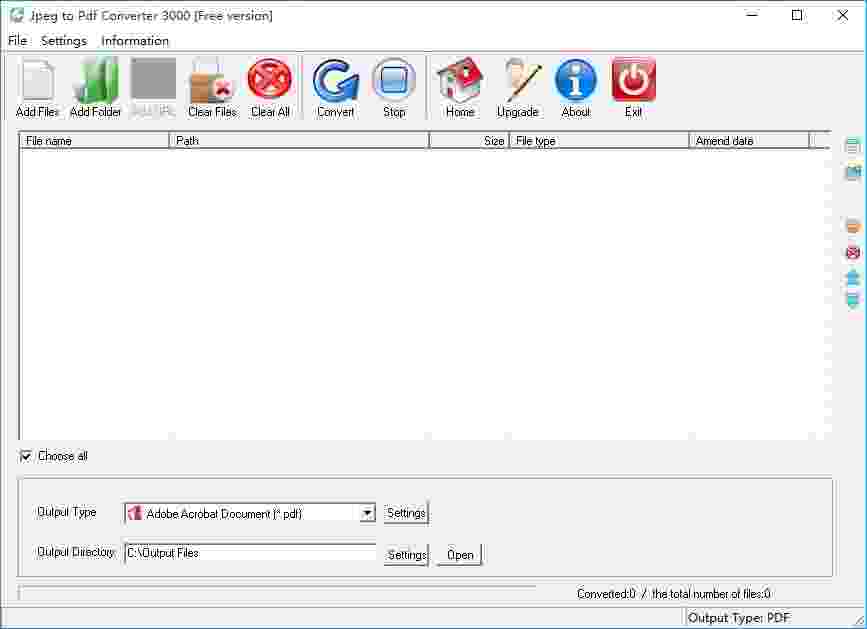
 转易侠图片转换器v1.0.0.0 官方版图像转换 / 1.3M
转易侠图片转换器v1.0.0.0 官方版图像转换 / 1.3M
 照片转手绘软件(SoftOrbits Sketch Drawer)图像转换 / 13.9M
照片转手绘软件(SoftOrbits Sketch Drawer)图像转换 / 13.9M
 二维码批量生成工具(支持离线)图像转换 / 23.8M
二维码批量生成工具(支持离线)图像转换 / 23.8M
 二维码助手(支持表格导出)图像转换 / 1.2M
二维码助手(支持表格导出)图像转换 / 1.2M
 转易侠图片转换器v1.0.0.0 官方版图像转换 / 1.3M
转易侠图片转换器v1.0.0.0 官方版图像转换 / 1.3M
 照片转手绘软件(SoftOrbits Sketch Drawer)图像转换 / 13.9M
照片转手绘软件(SoftOrbits Sketch Drawer)图像转换 / 13.9M
 二维码批量生成工具(支持离线)图像转换 / 23.8M
二维码批量生成工具(支持离线)图像转换 / 23.8M
 二维码助手(支持表格导出)图像转换 / 1.2M
二维码助手(支持表格导出)图像转换 / 1.2M
 CV全自动图形图片验证码识别软件 2017 官方版图像转换 / 3.2 MB
CV全自动图形图片验证码识别软件 2017 官方版图像转换 / 3.2 MB
 JPEG转PDF 5.0 官方版图像转换 / 13.98 MB
JPEG转PDF 5.0 官方版图像转换 / 13.98 MB
 小辣椒图片格式转换工具图像转换 / 364KB
小辣椒图片格式转换工具图像转换 / 364KB
 转易侠图片转换器v1.0.0.0 官方版图像转换 / 1.3M
转易侠图片转换器v1.0.0.0 官方版图像转换 / 1.3M
 照片转手绘软件(SoftOrbits Sketch Drawer)图像转换 / 13.9M
照片转手绘软件(SoftOrbits Sketch Drawer)图像转换 / 13.9M
 二维码批量生成工具(支持离线)图像转换 / 23.8M
二维码批量生成工具(支持离线)图像转换 / 23.8M
 二维码助手(支持表格导出)图像转换 / 1.2M
二维码助手(支持表格导出)图像转换 / 1.2M
 转易侠图片转换器v1.0.0.0 官方版图像转换 / 1.3M
转易侠图片转换器v1.0.0.0 官方版图像转换 / 1.3M
 照片转手绘软件(SoftOrbits Sketch Drawer)图像转换 / 13.9M
照片转手绘软件(SoftOrbits Sketch Drawer)图像转换 / 13.9M
 二维码批量生成工具(支持离线)图像转换 / 23.8M
二维码批量生成工具(支持离线)图像转换 / 23.8M
 二维码助手(支持表格导出)图像转换 / 1.2M
二维码助手(支持表格导出)图像转换 / 1.2M
 CV全自动图形图片验证码识别软件 2017 官方版图像转换 / 3.2 MB
CV全自动图形图片验证码识别软件 2017 官方版图像转换 / 3.2 MB